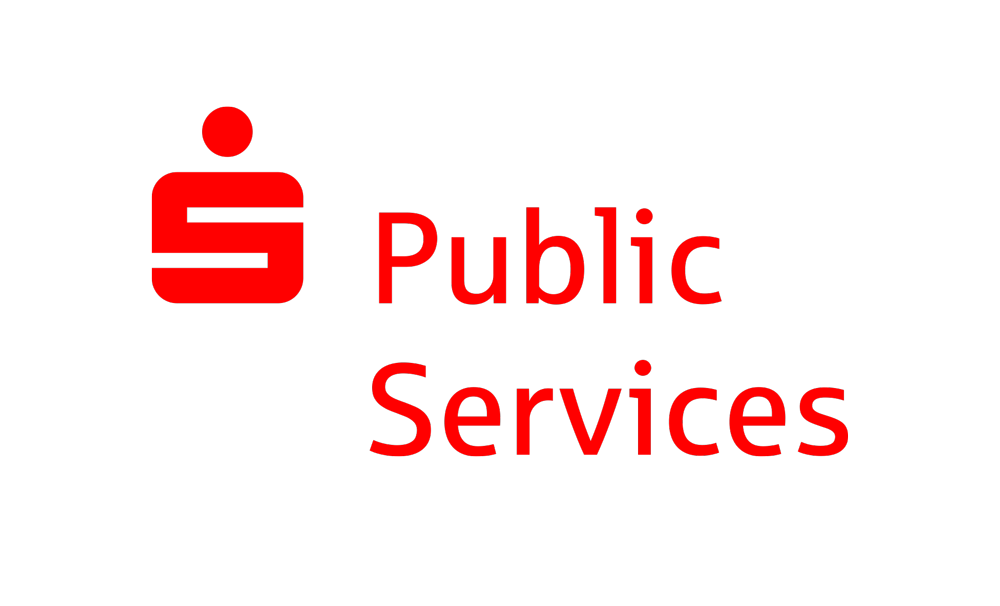xt:Commerce
Information zur Installation
Dringende Empfehlung vor der Installation
- Legen Sie ein Backup Ihrer aktuellen Installation an (Dateien und Datenbank).
- Wenn eine ältere Version des Girocheckout- oder Giro-Connect-Plugins schon installiert ist (älter als V. 5.0), deinstallieren Sie dieses bitte vollständig (Anleitung dazu siehe unten), bevor Sie die neue Version installieren. Ist die Vorversion neuer, können Sie dem weiter unten unter "Update" beschriebenen Verfahren folgen.
- Laden Sie den Inhalt des Ordners 'copy_this' in das Hauptverzeichnis Ihres Online Shops, mit Hilfe eines FTP-Programmes (File Transfer Protocol).
- Melden Sie sich im Admin-Bereich Ihres Shops als Administrator an.
- Gehen Sie zu "Plugins -> deinstallierte Plugins" und suchen Sie das Bezahlmodul GiroCheckout im Abschnitt "Modulklasse: payment", klicken Sie das "Run"-Icon und bestätigen dann.
- Gehen Sie zu "Plugins -> installierte Plugins" und suchen Sie erneut das Bezahlmodul GiroCheckout im Abschnitt "Modulklasse: payment". Klicken Sie hier das "Bearbeiten"-Icon, markieren Sie die Checkbox "Plugin Status" und klicken Sie dann auf "Speichern".
- Gehen Sie zu "Einstellungen -> Zahlungsweisen", klicken Sie das "Bearbeiten"-Icon neben dem GiroCheckout-Modul, markieren Sie die "Status"-Box und geben Sie dann Ihre Girocockpit-Zugangsdaten für jede Zahlungsart ein.
- Klicken Sie auf "Speichern".
Die Informationen zu Verkäufer-ID, Projekt-ID und Projektpasswort können Sie in Ihrem Girocockpit unter https://www.girocockpit.de/user finden.
Update
Wenn bereits eine ältere Pluginversion von GiroCheckout installiert ist, können Sie entweder - wie oben empfohlen - komplett deinstallieren und die neue Version installieren, oder Sie verwenden die Update-Funktion von xtCommerce. Letzterer Weg wird hier beschrieben.
- Laden Sie den Inhalt des Ordners 'copy_this' in das Hauptverzeichnis Ihres Online Shops, mit Hilfe eines FTP-Programmes (File Transfer Protocol). Überschreiben Sie dabei bereits vorhandene Dateien.
- Melden Sie sich im Admin-Bereich Ihres Shops als Administrator an.
- Gehen Sie zu "Plugins -> installierte Plugins" und suchen Sie das Bezahlmodul GiroCheckout im Abschnitt "Modulklasse: payment" oder über die Suchfunktion.
- Klicken Sie auf das Icon "Plugin update" (Puzzle-Symbol) und folgen dann den Anweisungen von xtCommerce.
- Gehen Sie zu "Einstellungen -> Zahlungsweisen", klicken Sie das "Bearbeiten"-Icon neben dem GiroCheckout-Modul, markieren Sie die "Status"-Box und geben Sie dann Ihre Girocockpit-Zugangsdaten für jede Zahlungsart ein.
- Klicken Sie auf "Speichern".
Die Informationen zu Verkäufer-ID, Projekt-ID und Projektpasswort können Sie in Ihrem Girocockpit unter https://www.girocockpit.de/user finden.
Vollständige Deinstallation
Sollte es notwendig sein, das Plugin manuell zu deinstallieren (z.B. weil die automatische Deinstallation nicht korrekt funktioniert oder weil es sich um ein altes Plugin handelt), gehen Sie bitte wie folgt vor:
- Verbinden Sie sich per FTP mit dem Hauptverzeichnis Ihres Shops (die Daten hierfür erhalten Sie von Ihrem Hosting-Provider)
- Wechseln Sie in das "plugins"-Verzeichnis
- Löschen Sie hier das gesamte Unterverzeichnis "xt_girocheckout", mit allem was darin enthalten ist
- Melden Sie sich im Admin-Bereich Ihres Shops als Administrator an.
- Gehen Sie zu "Plugins -> installierte Plugins" und suchen Sie nach "GiroCheckout" in der Modulklasse "payment".
- Klicken Sie dann in der entsprechenden Zeile auf das rote Lösch-Icon und bestätigen dann die Löschung.
Danach können Sie dann die Installation des neuen Plugins vornehmen, wie oben unter "Installation" beschrieben.
Templates
Sollten Sie Designanpassungen vornehmen müssen, um das Plugin an Ihr Theme anzupassen, finden Sie allen HTML-Code, den das Plugin verwendet, in der Datei xt_girocheckout/templates/girocheckout.html.
Im oberen Bereich werden styles definiert, die Sie nach Bedarf anpassen können. Nicht alle relevanten Styles sind aber in dieser Datei, da vom Shopsystem auch viele vordefiniert sind. Wollen Sie also einen Style ändern, der nicht in dieser Datei definiert ist, überschreiben Sie in der CSS-Datei Ihres Themes die entsprechenden Shop-Styles (z.B. paymentblock, header, main).
Installations-Anleitung für das xt:Commerce-Plugin 3
- ZIP Datei entpacken und den Inhalt des Verzeichnisses "copy_this" in Ihre xtCommerce 3 Installation kopieren.
- Als Administrator einloggen und zur Administration wechseln.
- Im Menü "Module" den Punkt "Zahlungsoptionen" auswählen und Zahlungsart giropay (gc_giropay) in der Liste anklicken.
- "Installieren" und dann "Bearbeiten" anklicken.
- Einstellungen vornehmen und Speichern.
Alle Versionen im Überblick
Shop-Version: 6.x
Plugin-Version: 6.0.x
3D-Secure 2.0 ready: JA
Version speichern
Shop-Version: 5.0, 4.2.0.0, 4.1.1.0
Plugin-Version: 5.0.x
3D-Secure 2.0 ready: NEIN
Version speichern
Shop-Version: 3.0.4, SP2.1
Plugin-Version: 3.0.x
3D-Secure 2.0 ready: NEIN
Version speichern